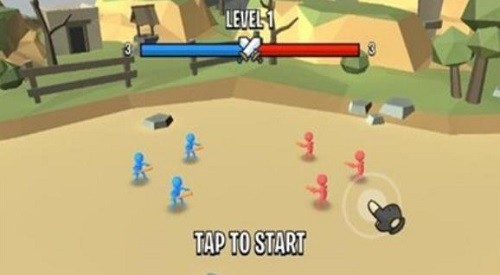flashfxp绿色版免安装下载 v5.4.0.3970
flashfxp绿色版是一款功能非常强大的FXP/FTP数据传输软件,它非常好的融合了多种ftp软件的优点,整合了文件夹(带子文件夹)的文件传送、删除,本地和站点对站点的传输,知识兔支持鼠标拖拽,知识兔支持FTP代理及Socks 3&4,知识兔支持上传、知识兔下载及第三方文件续传、转移或者备份远程文件等等功能特色,知识兔可以非常轻松方便的帮助你对你网站上的数据进行非常合理的管理。知识兔为大家分享了flashfxp中绿色版下载,无需注册,只要下载后打开便可直接使用,欢迎下载!
flashfxp使用方法
一、怎么下载文件
1、你在知识兔下载好安装包后,知识兔双击打开软件,首先知识兔点击“会话”-“快速连接”。
2、然后知识兔他会出现一个连接窗口,你只要将你的ftp的地址或URL、用户名和密码输入进去,知识兔点击“连接”,便可以连接成功,就能进入到ftp空间。
3、进入到ftp空间后,去到你想要下载的文件夹地址,选中你要下载的文件-鼠标右键-传输。
4、文件就会开始下载,只要等待它下载完成便可以使用了。
二、怎么上传文件
1、先将软件打开,然后知识兔知识兔点击站点,将你网站的添加到新的站点。
2、站点添加好后,添加“连接”图标按钮或者知识兔双击flashifxp sites下的用户,连接网站。确认网站FTP连接成功。如未连接成功,可根据提示,修改站点设置,确认FTP账号和密码正确,且FTP连接端口,和空间设置的FTP端口。
3、网站的ftp连接成功后,知识兔打开你要将文件上传到的目录,然后知识兔将文件拖至软件中上传列表。
4、上传列表内选中上传文件,知识兔点击鼠标-传输或者按住ctrl+z进行上传。
三、设置中文
知识兔点击“选项”-“语言”-“简体中文”,里面还有很多其他的语言可控选择,你可以自行选择。
flashfxp使用说明
1、轻松找出未下载文件
如果知识兔下载的文件比较多,需要多几次才能下载完成。那么在这期间很容易漏掉一些文件,只需要在本地列表中将已经下载的文件全部选中,然后知识兔按下键盘上的空格键,这样选中的文件会以“加粗”显示,并且知识兔对应FTP目录中相同的文件也会以“加粗”方式显示,这个时候知识兔只需要查看FTP目录中哪些文件没有被“加粗”即可快速找出未下载的文件。
2、数据统计
在实际应用中,有时需要统计出从某个FTP站点上传、知识兔下载的数据情况,这可以使用它的统计功能。按下F4快捷键打开站点管理器,在左侧选中要统计的FTP站点,然后知识兔在右侧切换到“统计”标签,在这里就可以看到该FTP站点上传、知识兔下载的总字节数。单击“重置”按钮可清除记录。
3、智能操作
在进行下载、上传或站点对传中途,经常会发生一点中断现象,文件传到一半即掉线了。这个时候都会选择断点续传来继续进行操作,在软件中对断点续传分享了智能操作设置。
打开站点管理器窗口并选中FTP站点,在右侧选择“选项”标签,单击文件存在选项下的“配置”按钮,在打开的窗口中将“使用全局设置”选项取消,这个时候知识兔就可以对应“下载”、“上传”和“FXP(站点对传)”之间进行设置,例如笔者将下载列中的较小设为“自动续传”,这样在下载时如果知识兔检测到目的文件比较小,那么将自动续传未下的部分,将“相同”设为“自动跳过”这样可以避免重复下载相同的文件,用同样的方法可以对“上传”和“FXP(站点对传)”进行设置。
4、检查可用空间
默认情况下从FTP上下载文件是不检查当前保存位置是否有足够的空间来保存的,这样就容易出现下载一半提示磁盘空间不足。为了避免这种情况发生,知识兔打开“选项→参数设置”命令,切换到“传送”标签,选中“下载前检查空闲空间”选项即可;另外如果知识兔选中“下载后的文件保留服务器文件时间”选项,知识兔可以让下载的文件和原始文件的时间相同。
5、显示隐藏文件
如果知识兔不小心上传了隐藏文件,那么以后登录FTP时是看不到这些隐藏文件的,这可怎么办呢?借助它即可解决这个难题。按F8打开“快速连接”窗口,切换到“切换”标签,选中“显示隐藏文件”选项即可。
6、优先传送指定类型文件
在上传下载时,可能需要将某些类别的文件优先传送,这个时候就可以打开“选项→过滤器”命令,将窗口切换到“优先级列表”标签,在“文件通配符”中按照“*.扩展名”格式输入,然后知识兔单击“添加“按钮;最后将添加进来的类别选中,通过右侧的上下箭头键来改变优先级。
设置介绍
1、FTP/Quick Connect:这个命令打开快速连接窗口。只要在这里输入要连接的服务器地址、用户名、密码、远程路径等信息,然后知识兔知识兔点击“Connect”,就会为你连接到 FTP 站点了。在“Toggle”一栏中可以设置连接的选项,知识兔包括是否防止发呆、是否启用断点续传、是否使用被动模式(Passive Mode,PSAV 命令)等,一般关闭被动模式就可以了。
2、FTP/Transfer Mode:设置传输模式,在 ASCII 和二进制模式之间选择。二进制模式可以传输所有类型的文件,知识兔包括 ASCII 文件,但是速度会稍慢。知识兔建议选择“Auto”让其自动选择合适的传输模式。
3、FTP/On Transfer Complete:这里选择当传输完成以后的操作,知识兔包括挂断连接、关闭计算机等选项。这个功能主要可以方便那些不能在机器旁边守着传输过程的人,知识兔让他们可以一边传输一边干别的事情。
4、Options/Preferences:设置它的各种选项。
5、General 选项卡设置下载路径、日志文件名、连接超时设置、超时以后重试的延时、重试次数等设置。
6、Options 选项卡设置传输时的各种选项、需要进行确认的操作和音响效果等。
7、Advanced 选项卡设置高级选项。包括快捷键区的工具提示,鼠标操作的含义等。
8、Transfer 选项卡设置传输选项。包括传输模式设置、传输速度限制、断点续传设置等。
9、Proxy & Ident 选项卡设置代理服务器和个人参数。
10、Display 选项卡设置软件的显示外观。
11、Options/When file exists:设置当传输的文件在目的地已经存在时的操作。当目的地已经存在要传输的文件时,两个文件之间的大小有三种可能性。它可以针对这三种可能性在进行不同类型的传输时采取不同的操作。
12、Options/ASCII file extensions:设置 ASCII 文件的扩展名,在这里设置的 ASCII 文件扩展名的文件,在传输的时候将被使用 ASCII 模式而不是二进制模式传输从而使速度稍快。
13、Tools/Anti Idle:打开防止发呆功能。此功能如果知识兔打开的话,通过定期向服务器发送一个 ping 数据包防止网络连接超时。发送这个数据包将略微减慢传输的速度,但是可以有效的防止与服务器之间的连接丢失。
14、Tools/Clipboard:打开 Monitoring(监视功能)以后,还可以监视剪贴板的内容,一旦发现剪贴板中的内容是一个 URL,将自动打开并进行下载。
15、Tools/Schedule:可以定时进行传输,只要在这里打开了定时传输功能,并且知识兔设置定时传输的时段。等到到了定时传输开始的时间,只要机器还在运行,Fl ashFxp 就将自动运行并开始传输。这个功能可以大大的方便那些想在深夜下载文件而又不能熬夜的朋友。
16、Windows/Toggle Left(Right) Tree Display:打开/关闭某个浏览窗口的目录树显示,知识兔使用目录树,用户可以更加方便的在目录之间切换。
常见问题
一、无法连接解决方法
1、在保证FTP账号密码都正确的情况下,出现延迟放弃连接,或者其他等连接不上FTP提示连接超时,的状况,先看图。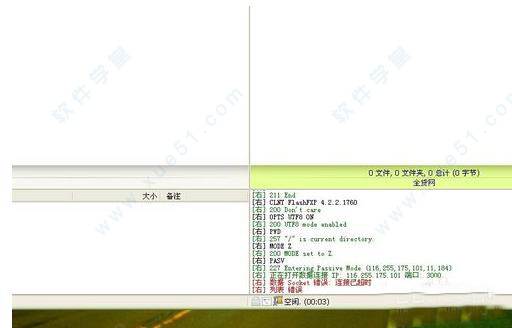
2、在说解决方法先,普及一下FTP相关知识,FTP连接一般有两种连接方式,一种被动连接模式(PASV),一种是主动连接模式(PORT).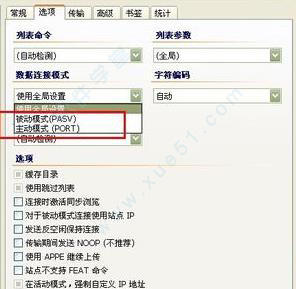
3、下面就是解决方法了,知识兔打开flashfxp软件,其他FTP软件也是差不多的操作。知识兔点击网站按钮,知识兔选择网站管理器。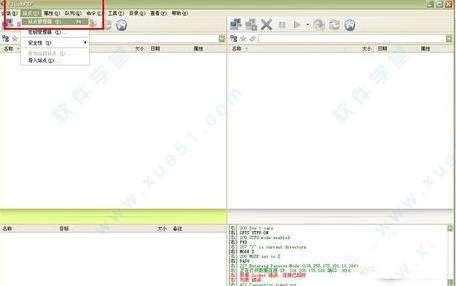
4、在网站管理器里面找到连接不上的网站,知识兔点击打开,网站FTP账号设置等界面。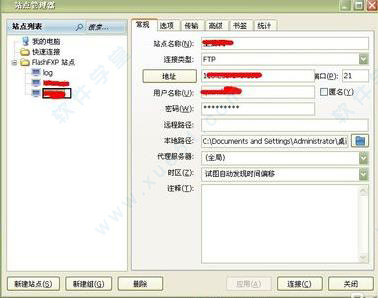
5、在网站FTP账号设置界面,知识兔点击选择按钮,知识兔打开网站选项设置界面。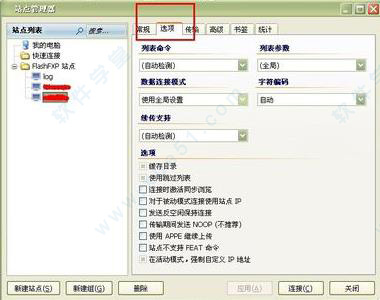
6、知识兔将网站数据连接模式,知识兔选择为主动连接模式(PORT),然后知识兔保存。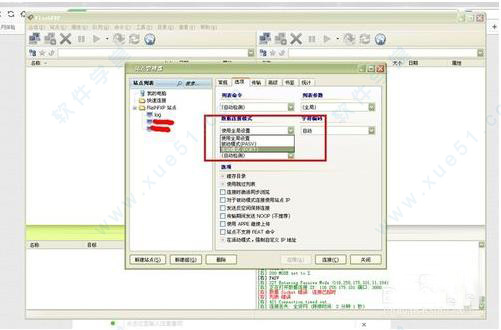
7、保存后,重新连接之前的网站,就可以连接了,其实,就是怎么简单,至于为什么等其他问题,知识兔建议大家可以百度问问。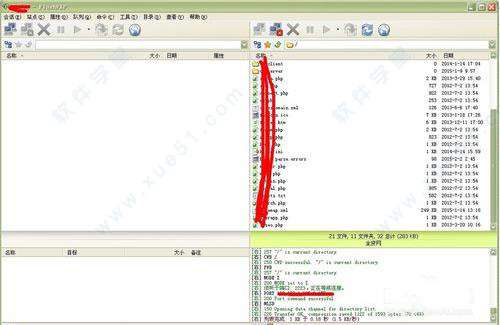
二、如果知识兔连接linux的服务器,简体中文乱码?
答:请在站点管理器里选对应的站点,切换到连接标签,将字符编码由自动检测改为UTF-8
三、如果知识兔导入以往3.X/4.X的站点后,中文站点名称乱码?
答:请用编辑器打开site.dat,转换编码为UTF-8保存,再导入即可正常显示中文名称站点!
四、flashfxp绿色版提示: 连接失败(连接已超时)
答:这种情况一般都都是网络的问题,你可以试着切换下网络试试。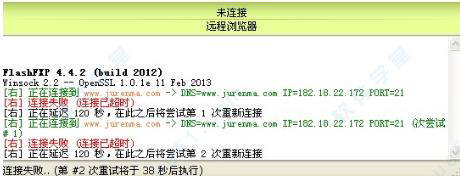
更新日志
flashfxp绿色版v5.4.0.3970
1、发布和维护网站;
2、优化了上传和下载文档,照片,视频,音乐等;
3、传输或备份本地和远程文件;
4、新增了功能强大的网站管理共享文件。>
下载仅供下载体验和测试学习,不得商用和正当使用。